Cách tùy chỉnh màu sắc và chủ đề trên Chrome
Nội dung bài viết
Chrome, một trong những trình duyệt web được ưa chuộng nhất, sở hữu giao diện tối giản. Nếu bạn muốn thêm chút phong cách cá nhân, hãy khám phá cách thay đổi màu sắc và chủ đề để biến Chrome thành không gian truyền cảm hứng mỗi khi sử dụng.

Khám phá chủ đề từ Cửa hàng Chrome trực tuyến
Để thay đổi chủ đề một cách dễ dàng, hãy truy cập Cửa hàng Chrome trực tuyến. Bạn cũng có thể tìm thấy khu vực chủ đề bằng cách nhấn vào biểu tượng ba chấm, chọn Cài đặt và khám phá thư viện chủ đề phong phú.
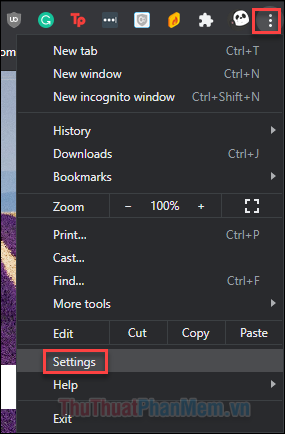
Cuộn xuống mục Giao diện và chọn Chủ đề để bắt đầu tùy chỉnh.
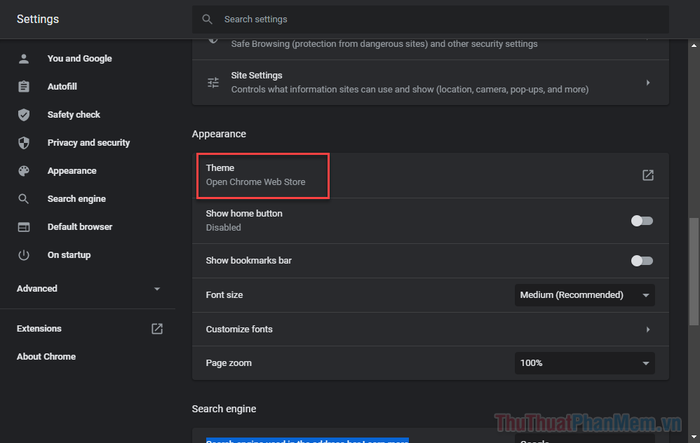
Hãy dạo qua cửa hàng và khám phá những chủ đề độc đáo, phù hợp với phong cách của bạn.
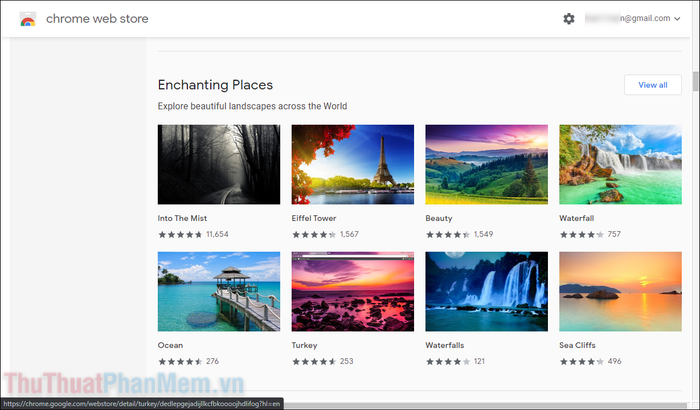
Với hàng ngàn chủ đề đa dạng, bạn có thể sử dụng bộ lọc Danh mục như By Artists (theo nghệ sĩ) hoặc By Google (theo Google) để thu hẹp lựa chọn. Đừng quên xem xét đánh giá sao để tìm những chủ đề được yêu thích nhất, từ 1 đến 5 sao.
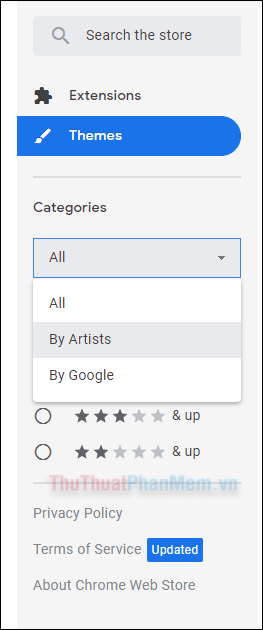
Khi chọn một chủ đề, bạn sẽ được xem chi tiết như số lượt tải, đánh giá từ người dùng và thông tin cập nhật, giúp bạn đưa ra quyết định sáng suốt.
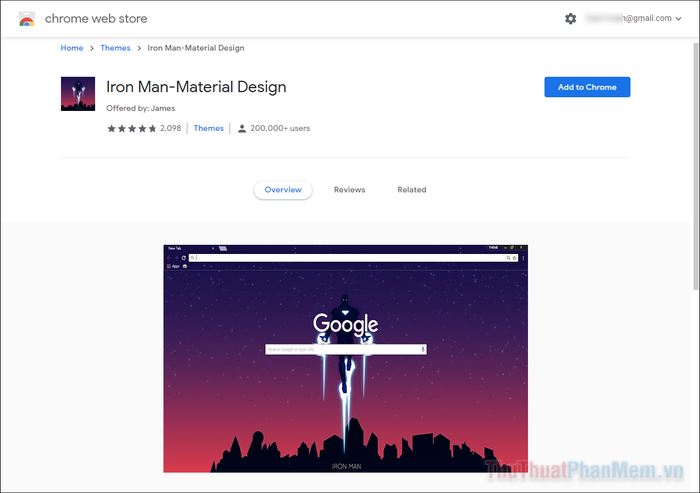
Khi tìm được chủ đề ưng ý, hãy nhấp vào nút “Thêm vào Chrome” để bắt đầu trải nghiệm.

Chỉ trong vài giây, giao diện Chrome của bạn sẽ được khoác lên diện mạo mới. Mỗi khi mở tab mới, bạn sẽ được chào đón bởi hình nền tươi mới, trong khi các tab và viền trình duyệt vẫn đồng bộ với chủ đề đã chọn.
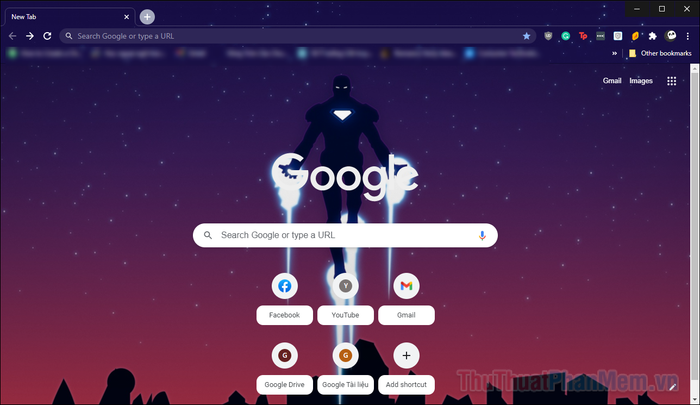
Cách gỡ bỏ chủ đề trên Chrome
Nếu bạn muốn thay đổi hoặc xóa chủ đề hiện tại, hãy quay lại Cài đặt, cuộn xuống mục Giao diện và thực hiện tùy chỉnh.
Nhấp vào mũi tên cạnh chủ đề để quay lại Cửa hàng Chrome. Khi bạn chọn một chủ đề mới, chủ đề cũ sẽ tự động được thay thế.
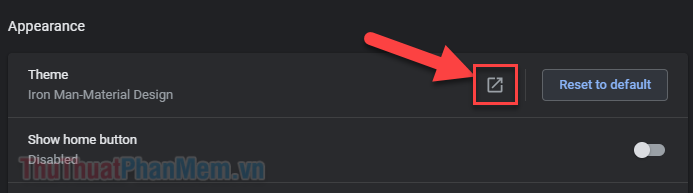
Bạn cũng có thể nhấn Khôi phục mặc định để xóa chủ đề hiện tại và đưa Chrome trở về giao diện ban đầu.
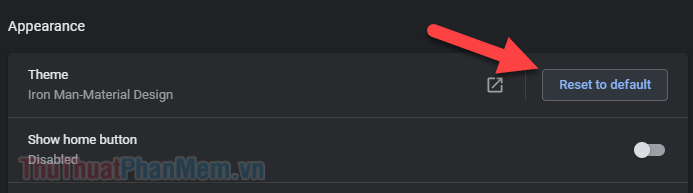
Tùy chỉnh màu sắc và hình nền
Nếu bạn muốn thêm hình nền cho trang tab mới hoặc thay đổi bảng màu, hãy mở Chrome và nhấp vào biểu tượng Chỉnh sửa (hình bút chì) ở góc dưới bên phải.
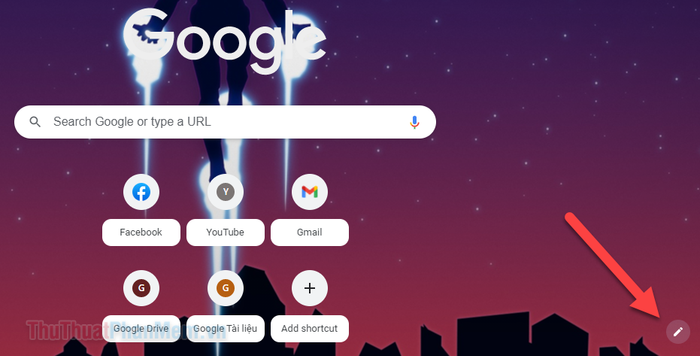
Trong mục Hình nền, bạn có thể tải lên hình ảnh từ thiết bị của mình (Tải lên từ thiết bị) hoặc lựa chọn từ những hình nền có sẵn được Chrome cung cấp.
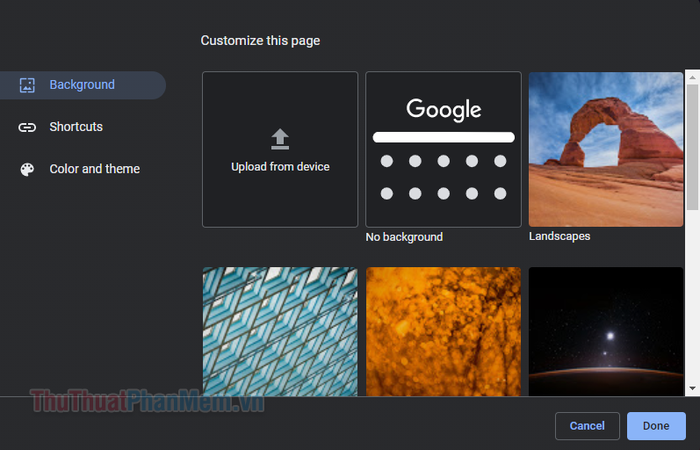
Chọn phần Màu sắc và chủ đề ở bên trái để điều chỉnh màu sắc. Bạn có thể chọn từ các bảng màu có sẵn hoặc tự tạo phong cách riêng biệt.
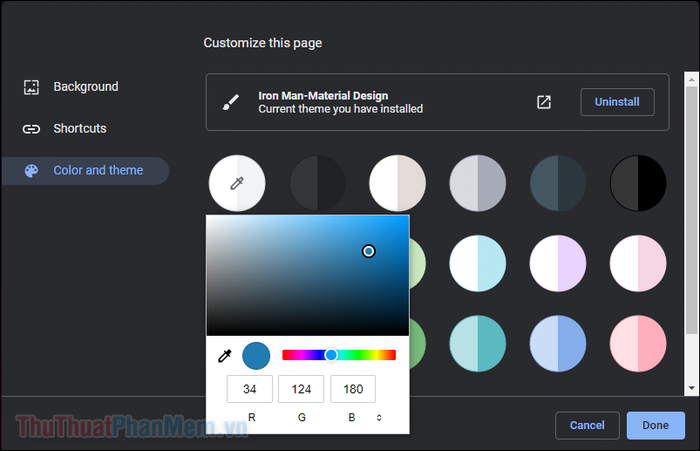
Nhấp vào Hoàn tất để lưu lại thay đổi và tận hưởng giao diện mới của Chrome.
Vậy là bạn đã biết cách thay đổi màu sắc và chủ đề trong Chrome. Chúc bạn có những trải nghiệm tuyệt vời với trình duyệt của mình!
Có thể bạn quan tâm

Top 10 quán cà phê lý tưởng cho giờ nghỉ trưa thoải mái nhất trên đường Cộng Hòa, TP. HCM

Biến hóa Samsung Galaxy S5 thành Galaxy S6: Độc đáo và phong cách

Top 8 Spa massage body tuyệt vời nhất tại Đà Nẵng

Khám phá ngay 5 quán cơm tấm ngon tại Phú Nhuận, để lại dư vị khó quên và khiến bạn muốn quay lại mãi.

Top 6 địa chỉ trà sữa ngon và chất lượng tại Phú Quốc


